Jednotlivé označení kontaktu štítkem
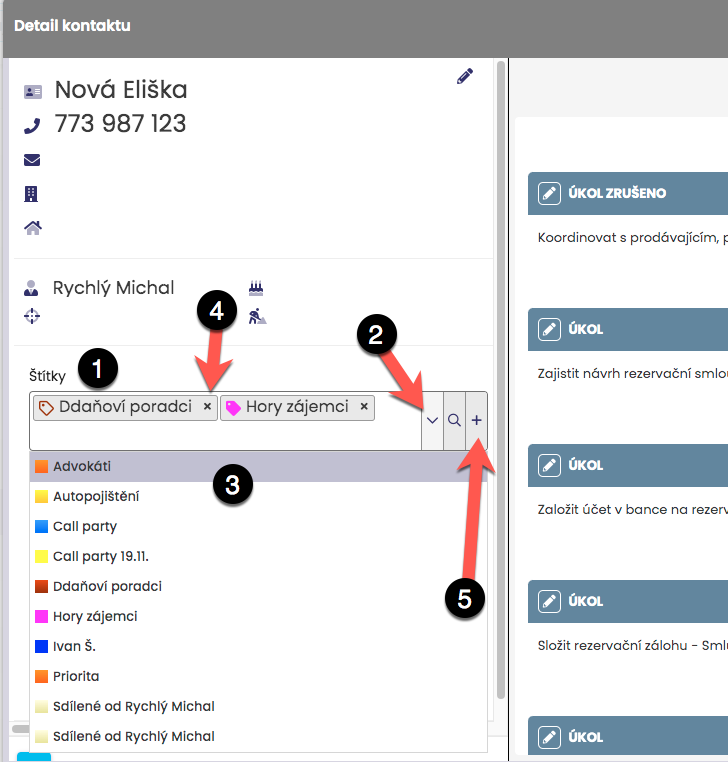
Označení jednotlivého kontaktu štítkem provedete v detailu každého kontaktu. Nejprve klikněte na vybraný kontakt, v levé části uvidíte kolonku Štítky (1).
Rozkliknutím roletky (2) u štítku se Vám zobrazí nabídka štítků (3). Kliknutím na vybraný štítek jej vyberete k označení daného kontaktu, přičemž platí, že jeden kontakt může mít i několik štítků najednou. Odebrat štítek můžete kliknutím na křížek u daného štítku (4).
Zcela nový štítek vytvoříte kliknutím na ikonku „+“ (5). Takto vytvořený štítek se pak rovnou uloží ke kontaktu.
Hromadné označení kontaktů štítky
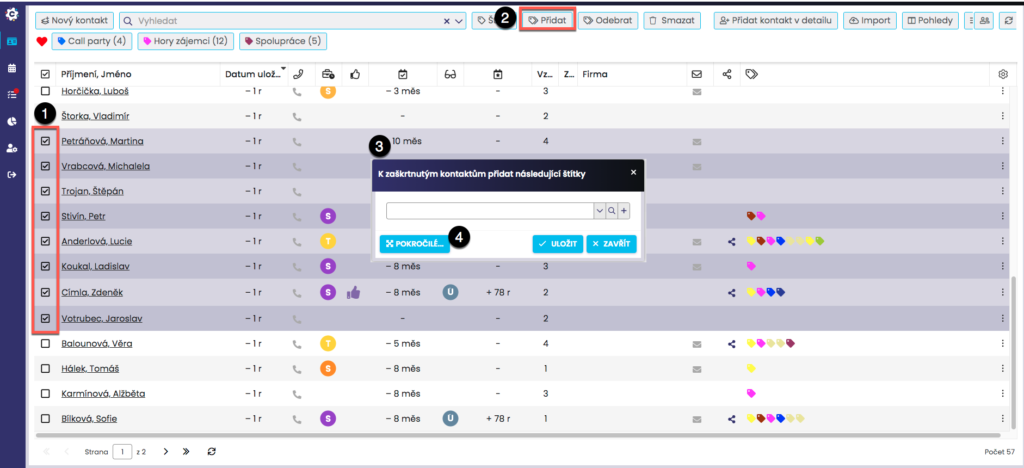
Pokud si přejete označit štítkem více kontaktů najednou, můžete použít funkci „Hromadné štítkování“. Nejprve si vyberte kontakty, které si přejete označit štítkem. Pro výběr můžete použít například filtrování kontaktů podle potřebných parametrů, nebo ruční označení kontaktů (1).
Poté klikněte na horní ovládací liště na „Přidat“ štítek (2). Tímto se Vám otevře dialogové okno pro hromadné označení (3). Pomocí šipky či vyhledávání tak vyberete štítek, kterým si přejete kontakty označit, případně můžete kliknutím na „+“ vytvořit nový. Dále můžete kliknout na Pokročilé (4).
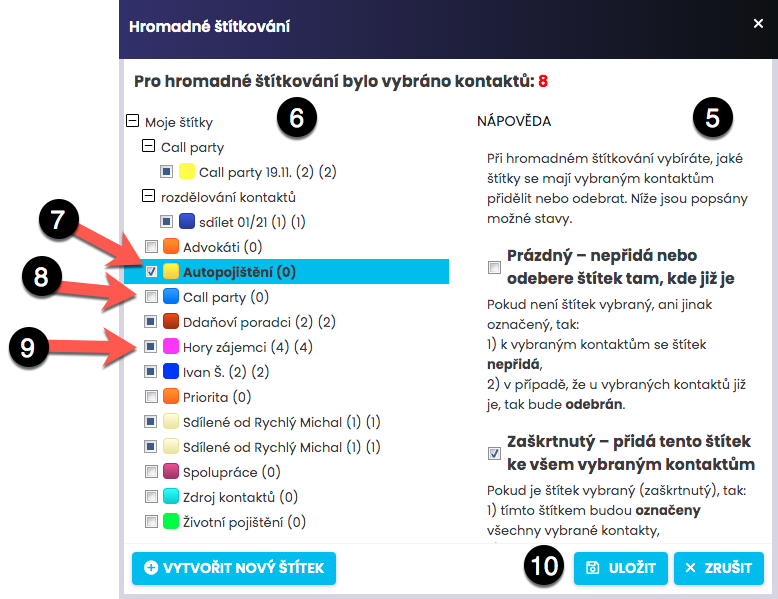
Otevře se vám dialogové okno, v jehož pravé části se nachází nápověda pro grafické rozlišení označených štítků (5). Vlevo se pak nachází Vaše struktura včetně obsažených štítků (6).
Zde zaškrtnete (7) štítky, kterými si přejete označit všechny vybrané kontakty. Ty, které jsou již tímto štítkem označené, označené zůstanou. Zaškrtnutí provedete kliknutím na štítek.
Prázdná pole (8) značí štítky, kterými nebude označen žádný z vybraných kontaktů. U kontaktů, které jsou již tímto štítkem označené, bude štítek odebrán. Pokud si přejete zrušit označení štítkem u všech vybraných kontaktů, klikněte na štítek a ponechte pole prázdné.
Pole, která jsou zabarvená (9), značí, že některé z kontaktů jsou tímto štítkem označené. Pokud ponecháte pole zabarvené, zůstane označení tímto štítkem nezměněné (štítek se nikde nepřidá ani neodebere). Kliknutím na štítek pak toto změníte na některou ze dvou předchozích možností.
Po dokončení nastavení změny klikněte na Uložit (10).
Kontakt označený štítkem
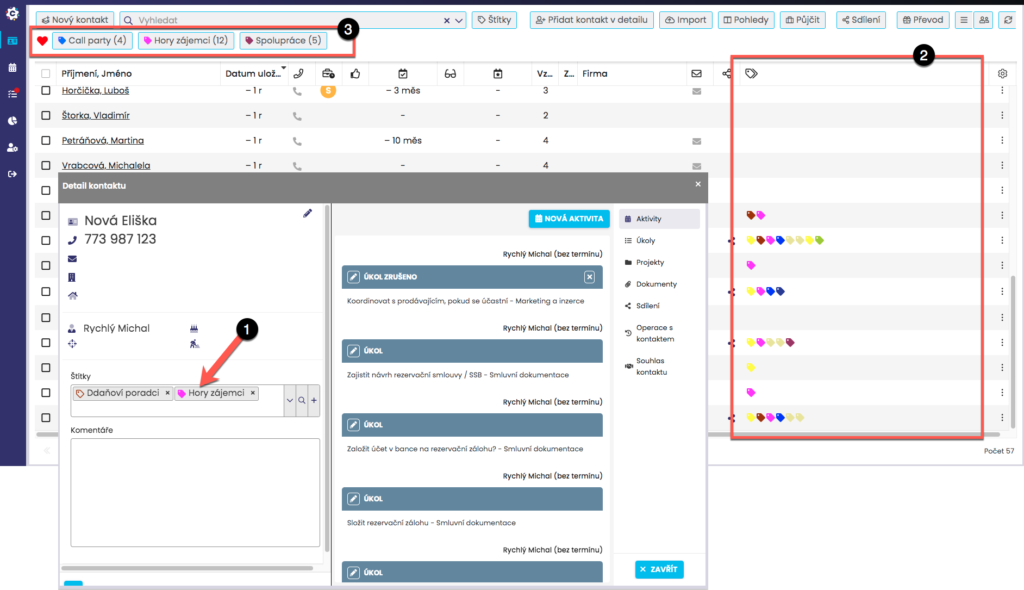
V detailu každého kontaktu můžete vidět, kterými štítky je kontakt označen (1). Stejně tak ve sloupci Štítky v seznamu kontaktů (2). U oblíbených štítků (3), které se zobrazují na horní liště zároveň i vidíte, kolik obsahují kontaktů.
Štítek u půjčeného kontaktu
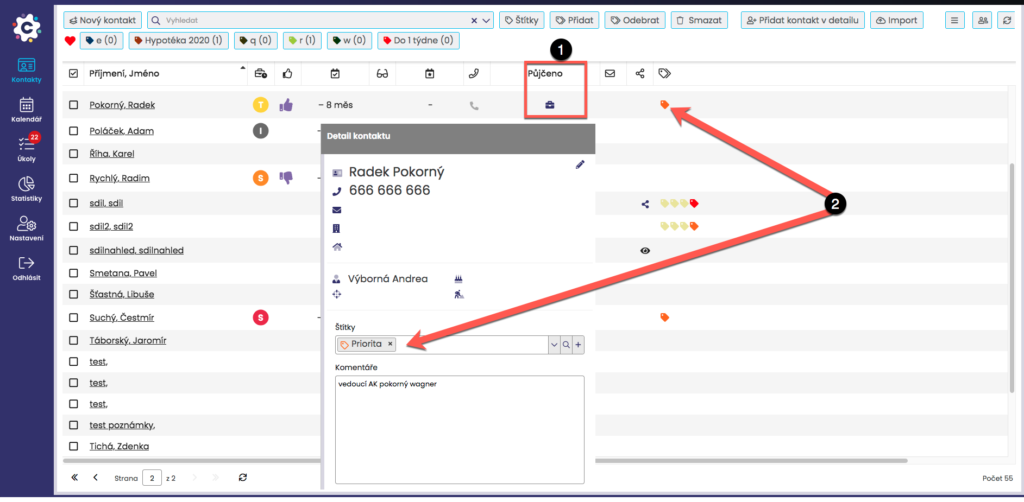
V případě, že Vám některý z kolegů zapůjčí kontakt (1) (kontakt je v databázi označen ikonou aktovky), dojde k přenesení štítků, kterými je kontakt označen od majitele kontaktu společně s kontaktem (2).
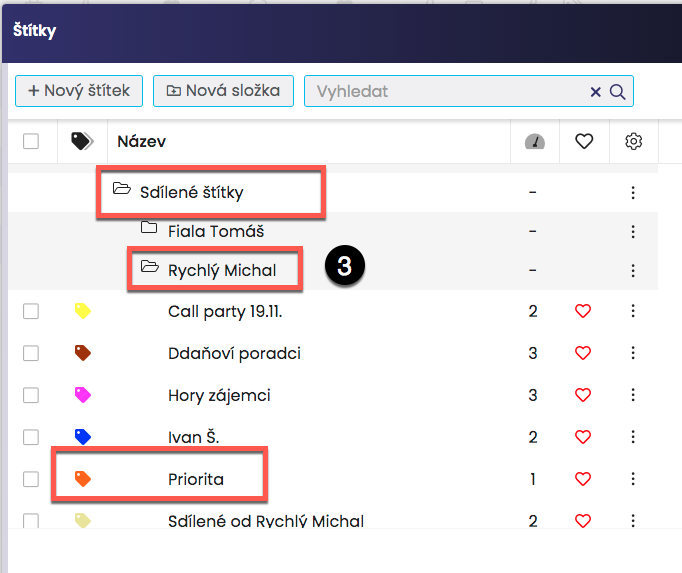
V záložce Štítky se poté tyto Štítky od půjčených kontaktů zobrazují ve složce Sdílené štítky a podsložce nesoucí jméno majitele štítku (3), ale již tyto štítky není možné editovat nebo mazat. Jakmile dojde k vrácení kontaktu, nebude se poté již zobrazovat ani štítek, jímž byl majitelem kontaktu označen.
Když zapůjčený kontakt označíte vlastním štítkem, tak se toto označení štítkem projeví u kontaktu také po jeho vrácení majiteli. Ten si může Vámi uložený štítek u kontaktu ponechat, nebo jej odebrat.
Štítek u sdíleného kontaktu
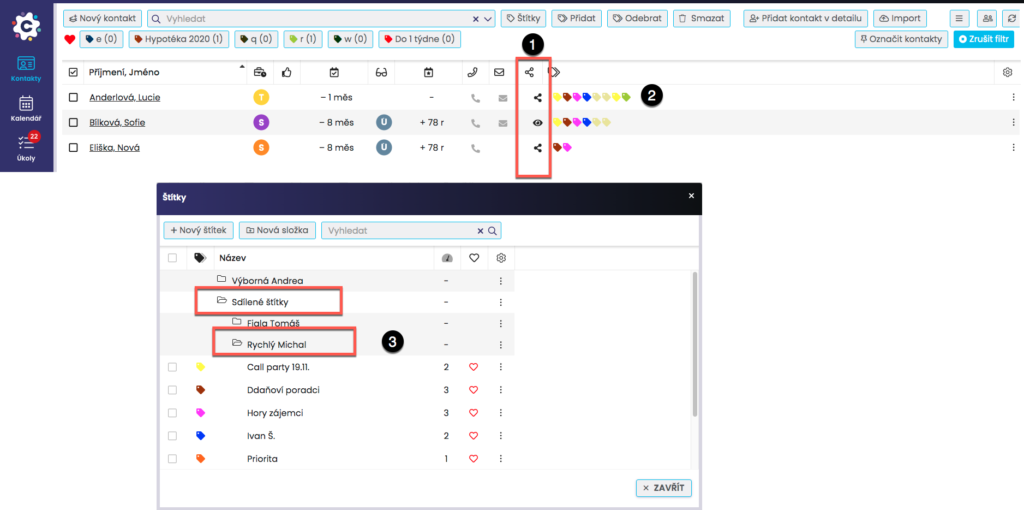
V případě, že Vám některý z kolegů nasdílí kontakt (kontakt je v databázi označen ikonou sdílení (1)), dojde k přenesení štítků, kterými je kontakt označen od majitele kontaktu společně s kontaktem (2).
V záložce Štítky se poté tyto Štítky od sdílených kontaktů zobrazují ve složce Sdílené štítky a podsložce nesoucí jméno majitele štítku (3), ale již tyto štítky není možné editovat nebo mazat. Jakmile dojde ke zrušení sdílení kontaktu, nebude se poté již zobrazovat ani štítek jimž byl kontakt označen od majitele kontaktu.
Když sdílený kontakt označíte vlastním štítkem, tak toto označení se zobrazí také u majitele kontaktu a všech dalších uživatelů, kterým byl kontakt také nasdílen, a to po celou dobu sdílení kontaktu a také po zrušení sdílení. Každý uživatel, který má právo editace kontaktu, může toto označení štítkem odebrat.
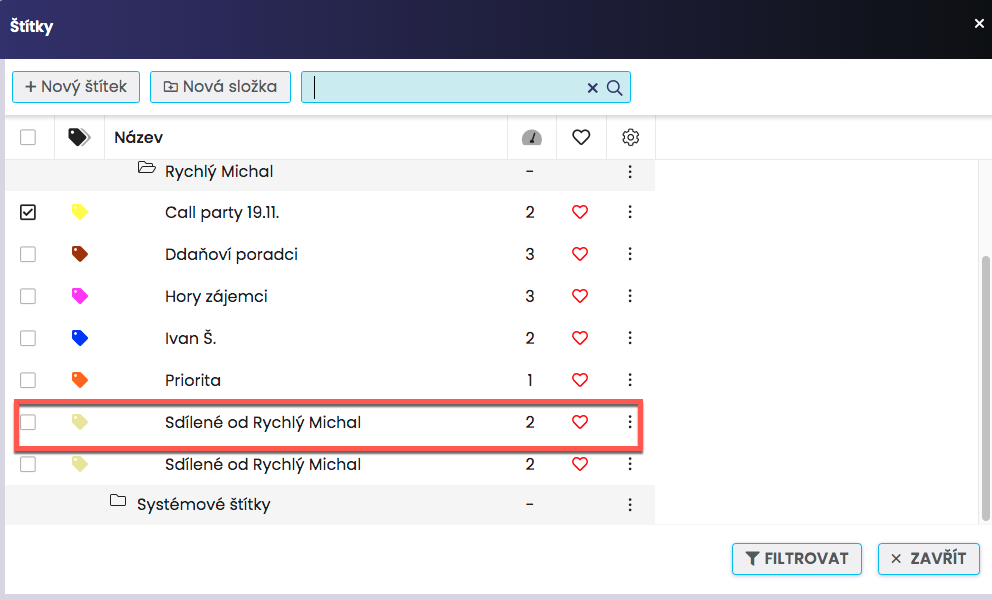
V případě, že Vám kolega nasdílí více kontaktů najednou, vytvoří se Vám ve složce Sdílené štítky (podsložka se jménem kolegy) dočasný štítek se jménem „Sdílené od …..“.
Pokud se tento štítek vyprázdní, smaže se (kontrola probíhá 1x denně).
V případě, že Vám kolega nasdílí pouze 1 kontakt, příjemce obdrží notifikaci prostřednictvím mobilní aplikace „Nový sdílený kontakt: ….“. V tomto případě se automatický štítek nevytvoří.